
あなたがあなたの起動に問題があるならば Windows 11. PC、それはセーフモードに再起動するのに役立ちます。これをやる方法です。
Bootでセーフモードを入力する方法
Windows 7以前では、通常は開始できます セーフモード PCの電源を入れた直後に機能キー(F8など)を押すことによって。マイクロソフト Windows 8から始めてこの機能を削除しました 新しい技術のおかげで、スタートアップタイムは誰かがwindownがロードされる前にすぐにF8をすばやく打つために速すぎるからです。
代わりに、マイクロソフトはAを設計しました 自動フェイルオーバー 「あなたのPCの誤動作とWindowsが正しくロードされない場合の時間を回避します。あなたのPCは自動的に2回続けて起動しなかった場合、高度な起動トラブルシューティングモードを入力します。 PCの電源投入によりこれを強制してから、製造元のロゴが表示されているように、物理的な電源ボタンを押すことができます。これを2回実行すると、「オプションの選択」の[スタートアップ]画面が表示されます。その後、下記の項に記載されている指示に従ってセーフモードに入ります。
Windowsからセーフモードを入力する方法
コンピュータをWindows 11上の「高度な起動」モードに再起動するには、いくつかの選択肢の後に「セーフモード」を選択できるようにする方法はいくつかあります。最も簡単な方法は?スタートメニューを開き、右下隅の電源アイコンをクリックします。次に、キーボードのShiftキーを押しながら[再起動]をクリックします。
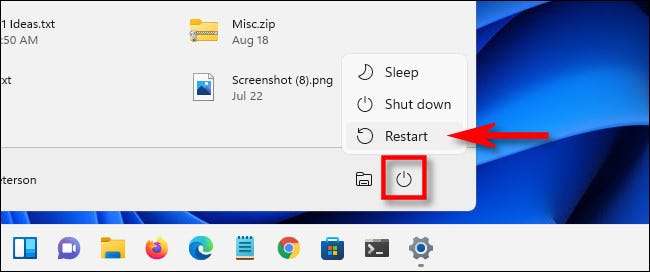
あるいは、設定アプリを通して長い道を安全モードに始めることができます。まず、Windows + Iを押して設定を起動します(または、スタートを検索して見つけることができます。)。設定が開いたら、サイドバーの[システム]をクリックし、[回復]を選択します。

[回復]オプションで、[詳細起動]オプションを検索し、その横にある[今すぐ再起動]ボタンをクリックします。
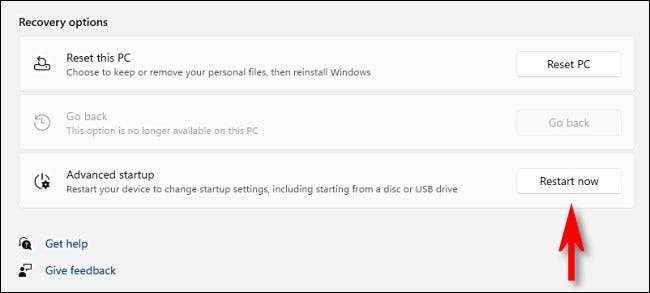
Windowsは、再起動する前に作業を保存するように求めるポップアップダイアログボックスで確認します。準備ができたら、[今すぐ再起動]をクリックします。
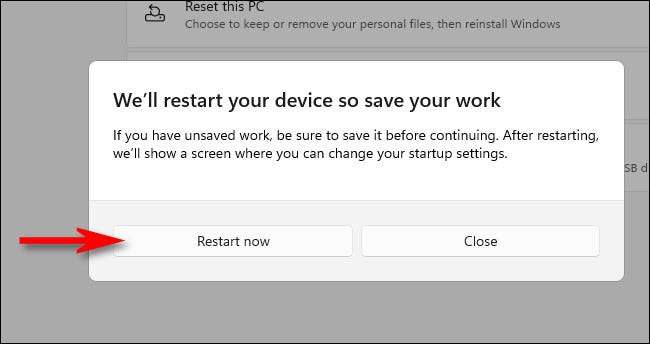
その後、Windowsは「オプションの選択」というタイトルの青色の画面に停止して、簡単なリストにいくつかのオプションを付けます。 「トラブルシューティング」を選択します。
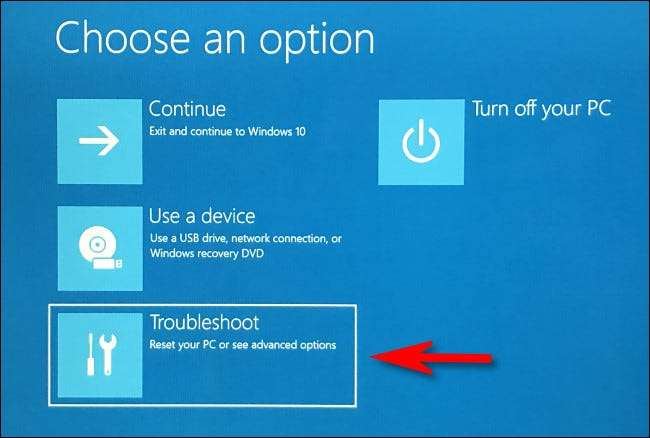
トラブルシューティングで、「詳細オプション」を選択します。
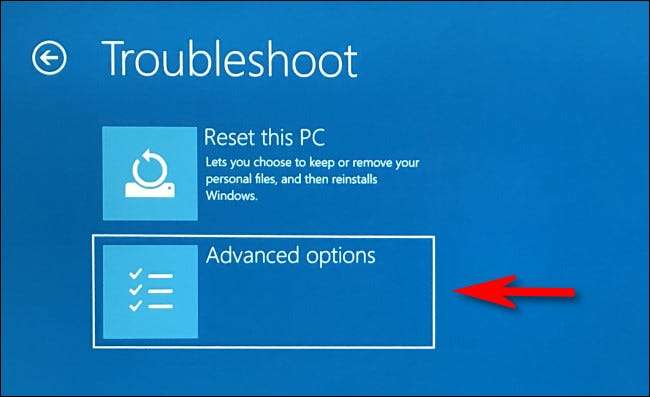
詳細オプションで、「起動設定」を選択します。

起動設定で、「再起動」をクリックします。
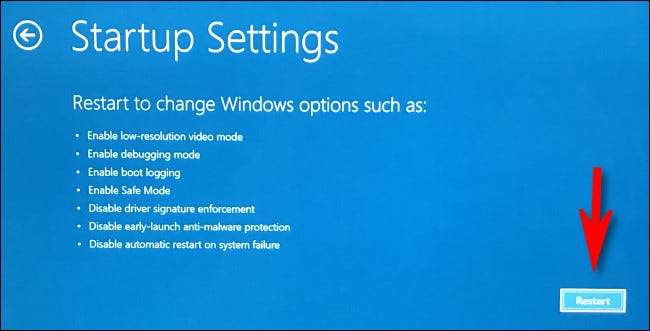
PCは「起動設定」メニューに再起動します。 ナイン番号付きオプション 。セーフモードの「4」キーを押すと、セーフモードの場合は「5」、ネットワーク付きセーフモードの場合は「5」、またはコマンドプロンプトでセーフモードの場合は「6」です。
一般的に、ここで4または5を押すことをお勧めしますが、Windowsのコマンドラインで良い場合は、高度なトラブルシューティングに6が役立ちます。
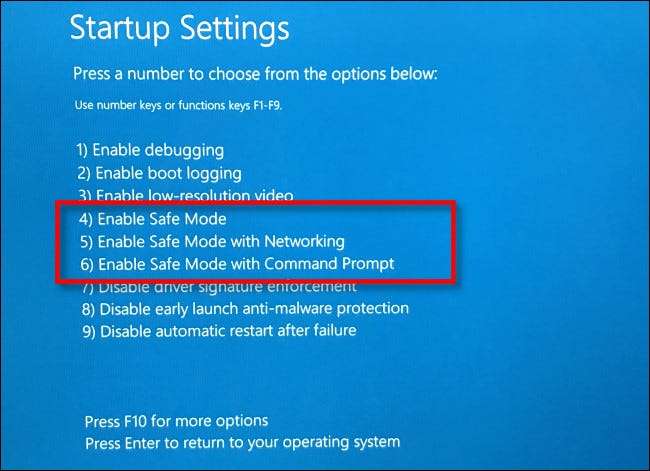
選択したら、Windowsはようやくセーフモードに起動します。あなたのディスプレイは解像度が低くなり、Windowsはデスクトップイメージを黒の背景に置き換えます。
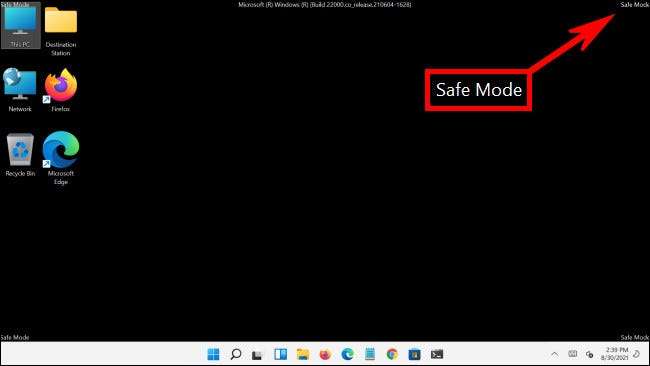
この時点で、あなたが達成するために必要なトラブルシューティングタスクはどんなトラブルシューティングタスクを実行できます。終わったら、ただ再起動します(またはまたは シャットダウン )いつものようにあなたの窓11 PC。次回の再起動時に、すべてがうまくいった場合は修正された場合は、通常の安全なWindowsモードに戻ります。幸運を!
関連している: Windows 11 PCをオフにする方法






